kita bisa menciptakan atau membuat kreasi agar link atau banner maupun gambar kita menjadi menarik untuk dilihat oleh visitor yang berkunjung ke blog kita. Salah satunya adalah membuat link, banner ataupun gambar tersebut kita hiasi dengan bingkai / frame. Kali ini saya akan mengulas cara menambahkan bingkai tersebut pada gambar atau link dan banner yang anda inginkan.
- Bingkai berupa garis lurus, silahkan copy script di bawah ini
<div style="overflow:no; width:100%px; height:100%px; border:6px solid #a42908; padding: 5px;"><img border="0" src="Isi dengan url gambar kalian"></div>
maka jadinya akan seperti gambar di bawah ini

- Bingkai berupa titik-titik, silahkan copy script di bawah ini
<div style="overflow:no; width:100%px; height:100%px; border:6px dotted #00FFFF; padding: 5px;"><img border="0" src="Isi dengan url gambar kalian"></div>
maka jadinya akan seperti gambar di bawah ini

- Bingkai berupa garis putus-putus, silahkan copy script di bawah ini
<div style="overflow:no; width:100%px; height:100%px; border:6px dashed #00FFFF; padding: 5px;"><img border="0" src="Isi dengan url gambar kalian"></div>
maka jadinya akan seperti gambar di bawah ini

- Bingkai berupa garis double, silahkan copy script di bawah ini
<div style="overflow:no; width:100%px; height:100%px; border:6px ridge #00FFFF; padding: 5px;"><img border="0" src="Isi dengan url gambar kalian"></div>
maka jadinya akan seperti gambar di bawah ini

Script yang perlu anda obok-obok lagi adalah :
1. Script border:6px menyatakan ketebalan bingkai, silahkan ganti digit 6 dengan digit yang anda inginkan
2. Script 00FFFF menyatakan warna bingkai, silahkan ganti dengan warna yang anda inginkan. Untuk mendapatkan kode warna silahkan surfing di bawah ini
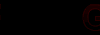
3. Script padding:5px menyatakan jarak antara objek dengan bingkai, silahkan ganti digit 5 dengan digit yang anda inginkan
4. Silahkan ganti tulisan Isi dengan url gambar kalian dengan url gambar yang anda upload di image hosting
5. Rampung,hehehe....
Selamat mencoba, semoga berkhasiat..
sekali lagi,artikel ini di tujukan untuk anda yang baru belajar untuk membuat blog,bagi anda yang sudah kawuk atau sudah mahir,silahkan tinggalkan halaman ini dan buka halaman lain yang kiranya lebih berguna atau bermanfaat bagi anda,spesial artikel ini di tujukan bagi teman-teman seperjuangan di KSA.
- Bingkai berupa garis lurus, silahkan copy script di bawah ini
<div style="overflow:no; width:100%px; height:100%px; border:6px solid #a42908; padding: 5px;"><img border="0" src="Isi dengan url gambar kalian"></div>
maka jadinya akan seperti gambar di bawah ini
- Bingkai berupa titik-titik, silahkan copy script di bawah ini
<div style="overflow:no; width:100%px; height:100%px; border:6px dotted #00FFFF; padding: 5px;"><img border="0" src="Isi dengan url gambar kalian"></div>
maka jadinya akan seperti gambar di bawah ini
- Bingkai berupa garis putus-putus, silahkan copy script di bawah ini
<div style="overflow:no; width:100%px; height:100%px; border:6px dashed #00FFFF; padding: 5px;"><img border="0" src="Isi dengan url gambar kalian"></div>
maka jadinya akan seperti gambar di bawah ini
- Bingkai berupa garis double, silahkan copy script di bawah ini
<div style="overflow:no; width:100%px; height:100%px; border:6px ridge #00FFFF; padding: 5px;"><img border="0" src="Isi dengan url gambar kalian"></div>
maka jadinya akan seperti gambar di bawah ini
Script yang perlu anda obok-obok lagi adalah :
1. Script border:6px menyatakan ketebalan bingkai, silahkan ganti digit 6 dengan digit yang anda inginkan
2. Script 00FFFF menyatakan warna bingkai, silahkan ganti dengan warna yang anda inginkan. Untuk mendapatkan kode warna silahkan surfing di bawah ini
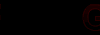
3. Script padding:5px menyatakan jarak antara objek dengan bingkai, silahkan ganti digit 5 dengan digit yang anda inginkan
4. Silahkan ganti tulisan Isi dengan url gambar kalian dengan url gambar yang anda upload di image hosting
5. Rampung,hehehe....
Selamat mencoba, semoga berkhasiat..
sekali lagi,artikel ini di tujukan untuk anda yang baru belajar untuk membuat blog,bagi anda yang sudah kawuk atau sudah mahir,silahkan tinggalkan halaman ini dan buka halaman lain yang kiranya lebih berguna atau bermanfaat bagi anda,spesial artikel ini di tujukan bagi teman-teman seperjuangan di KSA.
Description: Belajar blog untuk pemula,Membuat Variasi Bingkai Rating: 4.5

EmoticonEmoticon